 Infraestrutura cibernética Solución de infraestrutura rentable e multipropósito
Infraestrutura cibernética Solución de infraestrutura rentable e multipropósito
Guía de usuario
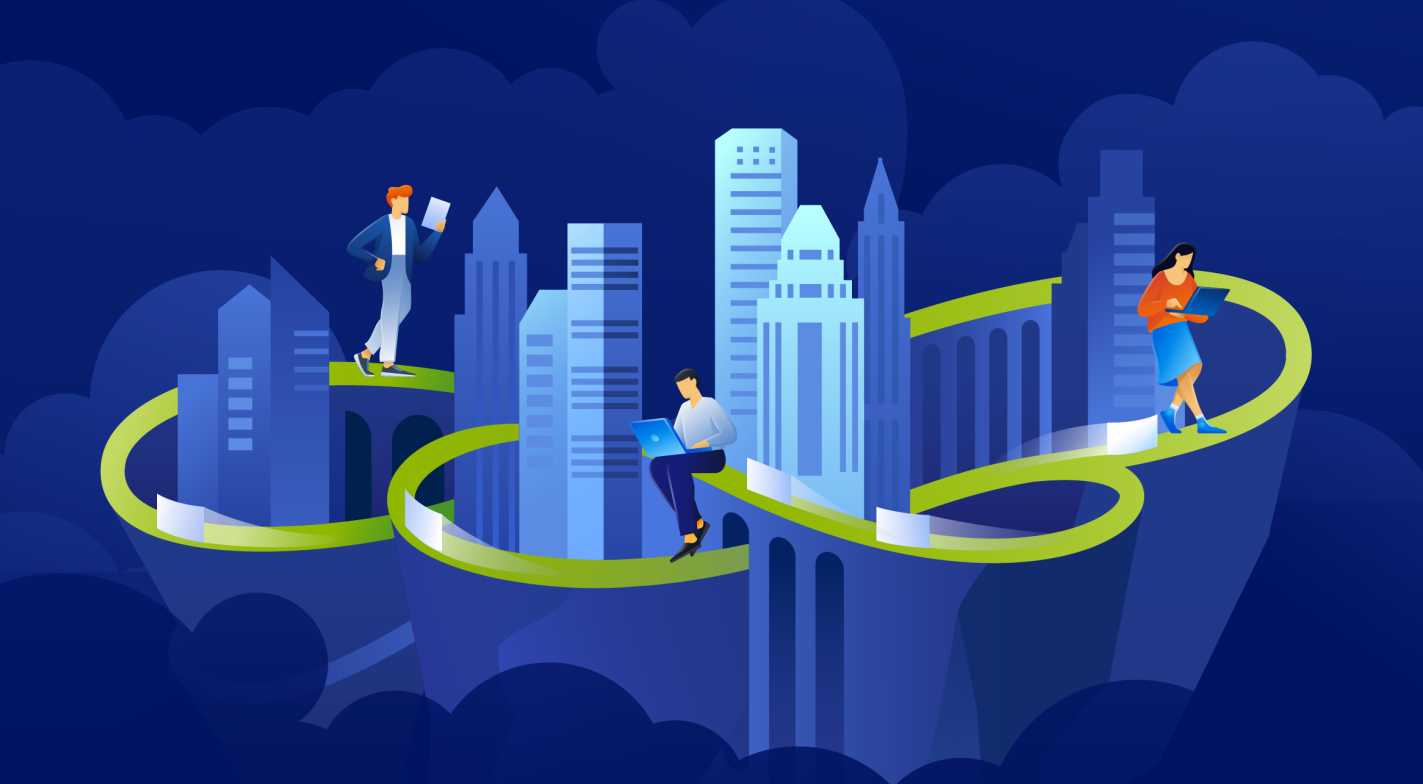
acronis.com
Acronis Cyber Infrastructure
5.0
Introdución
Acronis Cyber Infrastructure representa unha nova xeración de infraestruturas hiperconverxentes dirixidas tanto aos provedores de servizos como aos clientes finais. É unha solución multipropósito, rentable e escalable que combina almacenamento universal e virtualización de alto rendemento.
Esta guía describe como configurar un clúster de almacenamento completo en tres nodos, despregar un clúster de cálculo encima e crear unha máquina virtual.
Requisitos de hardware
Unha instalación mínima de Acronis Cyber Infrastructure recomendada para a produción consta de tres nodos para servizos de almacenamento e computación cunha alta dispoñibilidade activada para o nodo de xestión. Isto é para garantir que o clúster pode sobrevivir ao fallo dun nodo sen perda de datos. A seguinte táboa enumera os requisitos mínimos de hardware para os tres nodos. As configuracións recomendadas ofrécense en "Requisitos do sistema" na Guía do administrador.
| Tipo | Nodo de xestión con almacenamento e computación |
| CPU | Procesadores x64 de 86 bits con extensións de virtualización de hardware AMD-V ou Intel VT activadas. 16 núcleos* |
| RAM | 32 GB |
| Almacenamento | 1 disco: sistema + metadatos, máis de 100 GB SATA HDD 1 disco: almacenamento, SATA HDD, tamaño segundo sexa necesario |
| Rede | 10 GbE para o tráfico de almacenamento e 1 GbE para o outro tráfico |
* Un núcleo de CPU aquí é un núcleo físico nun procesador multinúcleo (non se ten en conta o hiperproceso).
Instalación de Acronis Cyber Infrastructure
Importante
A hora debe sincronizarse mediante NTP en todos os nodos do mesmo clúster. Asegúrese de que os nodos poidan acceder ao servidor NTP.
Para instalar Acronis Cyber Infrastructure, faga o seguinte:
- Obter a imaxe ISO de distribución. Para iso, visite a páxina do produto e envíe unha solicitude para a versión de proba. Tamén pode descargar a ISO de Acronis Cyber Cloud: a. Vaia ao portal de xestión e seleccione CONFIGURACIÓN > Localizacións no menú da esquerda. b. Fai clic en Engadir almacenamento de copia de seguridade e fai clic no botón Descargar ISO na xanela aberta.
- Prepare o medio de arranque usando a imaxe ISO de distribución (montádea nunha unidade virtual IPMI, cree unha unidade USB de inicio ou configure un servidor PXE).
- Inicie o servidor desde o medio escollido.
- Na pantalla de benvida, seleccione Instalar Acronis Cyber Infrastructure.
- No paso 1, lea atentamente o Acordo de licenza de usuario final. Acéptao seleccionando a caixa de verificación Acepto o contrato de licenza de usuario final e, a continuación, fai clic en Seguinte.
- No paso 2, configure un enderezo IP estático para a interface de rede e proporcione un nome de host: ou un nome de dominio totalmente cualificado ( . ) ou un nome curto ( ). Non se recomenda unha IP dinámica xa que pode causar problemas para chegar aos nodos. Comprobe que a configuración da rede sexa correcta.
- No paso 3, escolla o seu fuso horario. A data e a hora estableceranse mediante NTP. Necesitarás unha conexión a Internet para que se complete a sincronización.
- No paso 4, especifique o tipo de nodo que está a instalar. Primeiro, implementa un nodo principal. Despois, desprega tantos nodos secundarios como necesites.
Se optou por implementar o nodo principal, seleccione dúas interfaces de rede: para a xestión e configuración internas e para o acceso ao panel de administración. Ademais, cree e confirme un contrasinal para a conta de superadministrador do panel de administración. Este nodo será o nodo de xestión.
Se optou por implementar un nodo secundario, proporcione o enderezo IP do nodo de xestión e o token. Ambos obtéñense do panel de administración. Inicie sesión no panel de administración no porto 8888. O enderezo IP do panel móstrase na consola despois de implantar o nodo principal. Introduza o nome de usuario predeterminado admin e o contrasinal da conta de superadministrador. No panel de administración, abra Infraestrutura > Nodos e, a continuación, faga clic en Conectar nodo para invocar unha pantalla co enderezo do nodo de xestión e o token. O nodo pode aparecer na pantalla Infraestrutura > Nodos co estado Non asignado en canto se valida o token. Non obstante, só poderás unilo ao clúster de almacenamento despois de que finalice a instalación. - No paso 5, escolla un disco para o sistema operativo. Este disco terá a función complementaria Sistema, aínda que aínda poderá configuralo para o almacenamento de datos no panel de administración. Tamén pode crear software RAID1 para o disco do sistema, para garantir o seu alto rendemento e dispoñibilidade.
- No paso 6, introduza e confirme o contrasinal da conta root e, a continuación, prema en Iniciar instalación.
Unha vez completada a instalación, o nodo reiniciarase automaticamente. O enderezo IP do panel de administración mostrarase na solicitude de benvida.
Creación do clúster de almacenamento
Para crear o clúster de almacenamento, faga o seguinte:
- Abra a pantalla Infraestrutura > Nodos e, a continuación, faga clic en Crear clúster de almacenamento.
- [Opcional] Para configurar os roles do disco ou a localización do nodo, fai clic na icona da roda dentada.
- Introduza un nome para o clúster. Só pode conter letras latinas (az, AZ), números (0-9) e guións ("-").
- . Activa o cifrado, se é necesario.
- Fai clic en Crear.
Pode supervisar a creación do clúster na pantalla Infraestrutura > Nodos. A creación pode levar algún tempo, dependendo do número de discos a configurar. Unha vez completada a configuración, créase o clúster.
Para engadir máis nodos ao clúster de almacenamento, faga o seguinte:
- Na pantalla Infraestrutura > Nodos, faga clic nun nodo sen asignar
- No panel dereito do nodo, faga clic en Unirse ao clúster.
- Fai clic en Unirse para asignar os roles aos discos automaticamente e engadir o nodo á localización predeterminada. Como alternativa, fai clic na icona da roda dentada para configurar os roles do disco ou a localización do nodo.
Activando a alta dispoñibilidade do nodo de xestión
Para facer que a súa infraestrutura sexa máis resistente e redundante, pode crear unha configuración de alta dispoñibilidade (HA) de tres nodos.
O nodo de xestión HA e o clúster de cómputo están estreitamente unidos, polo que cambiar os nodos nun afecta normalmente ao outro.
Tome nota do seguinte:
- Todos os nodos da configuración HA engadiranse ao clúster de cálculo.
- Os nodos únicos non se poden eliminar do clúster de cálculo xa que están incluídos na configuración de alta disponibilidad. Neste caso, o clúster de cálculo pódese destruír por completo, pero a configuración de alta disponibilidad permanecerá. Isto tamén é certo e viceversa, a configuración HA pódese eliminar, pero o clúster de cálculo seguirá funcionando.
Para activar a alta dispoñibilidade para o nodo de xestión e o panel de administración, faga o seguinte:
- Na pantalla Configuración > Nodo de xestión, abra a pestana Xestión de alta dispoñibilidade.
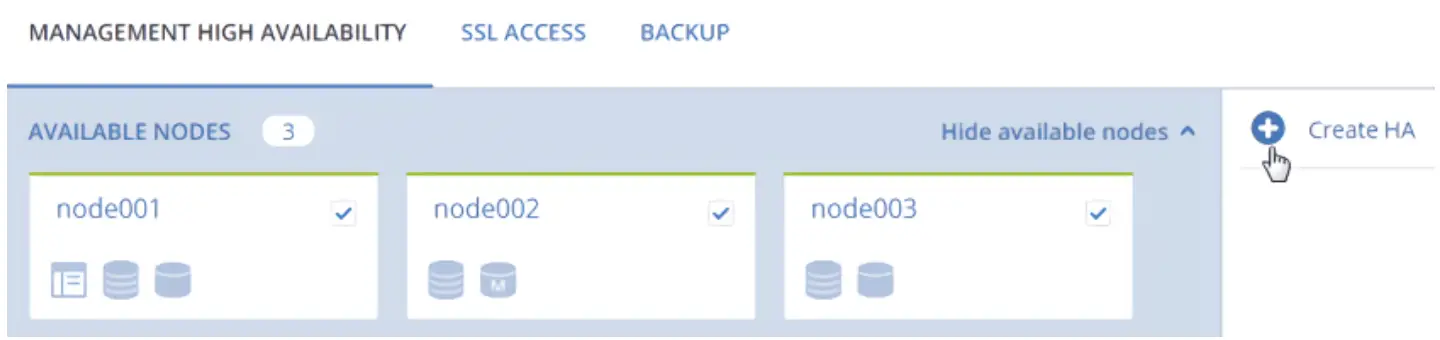
- Seleccione tres nodos e, a continuación, prema en Crear HA. O nodo de xestión selecciónase automaticamente.
- En Configurar rede, verifique que se seleccionan as interfaces de rede correctas en cada nodo. En caso contrario, faga clic na icona da roda dentada dun nodo e asigne redes cos tipos de tráfico de Xestión interna e Panel de administración ás súas interfaces de rede. Fai clic en Proceder.
- En Configurar rede, proporcione un ou máis enderezos IP estáticos únicos para o panel de administración de alta dispoñibilidade, o punto final da API de cálculo e a mensaxería entre servizos. Fai clic en Feito.
Unha vez que se habilita a alta dispoñibilidade do nodo de xestión, pode iniciar sesión no panel de administración no enderezo IP estático especificado (no mesmo porto 8888).
Implementación do clúster de computación
Antes de crear un clúster de cálculo, asegúrese de que se cumpren os seguintes requisitos:
- Os tipos de tráfico VM privado, VM público, Compute API e copias de seguridade de VM asígnanse ás redes. A configuración de rede recomendada completa descríbese en "Configuración de redes para o clúster de computación" na Guía do administrador.
- Os nodos que se engadirán ao clúster de cálculo están conectados a estas redes e á mesma rede co tipo de tráfico público de máquina virtual.
- Os nodos que se engadirán ao clúster de cálculo teñen o mesmo modelo de CPU (consulte "Configuración do modelo de CPU da máquina virtual" na Guía do administrador).
- (Recomendado) A alta dispoñibilidade para o nodo de xestión está activada (consulte "Activación da alta dispoñibilidade do nodo de xestión" (p. 8)).
Para crear o clúster de cálculo, faga o seguinte:
- Abra a pantalla de cálculo e, a continuación, faga clic en Crear clúster de cálculo.
- No paso Nodos, engade nodos ao clúster de cálculo:
a. Seleccione os nodos para engadir ao clúster de cálculo. Só pode seleccionar nós co estado de rede configurado. Os nós do clúster de alta dispoñibilidade de nodos de xestión selecciónanse automaticamente para unirse ao clúster de cálculo.
b. Se as interfaces de rede de nodos non están configuradas, faga clic na icona da roda dentada, seleccione as redes segundo sexa necesario e, a continuación, prema en Aplicar.
c. Fai clic en Seguinte.
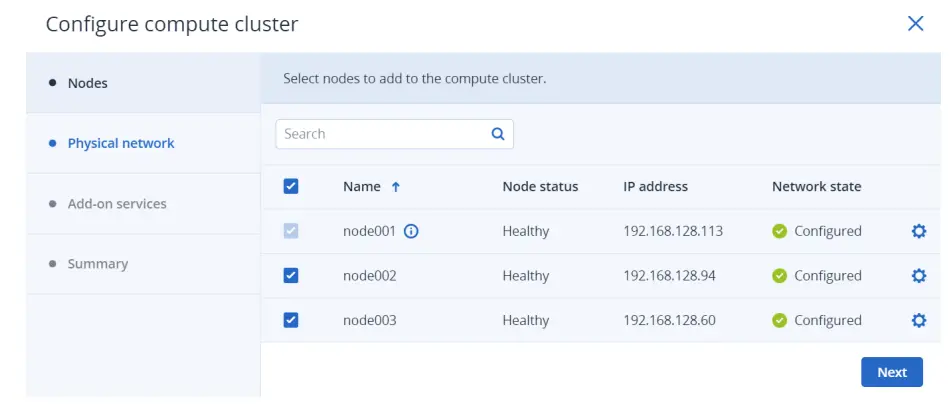
- No paso Rede física, faga o seguinte:
a. Activar ou desactivar a xestión de enderezos IP: l Coa xestión de enderezos IP activada, as máquinas virtuales conectadas á rede asignaránselles automaticamente enderezos IP dos grupos de asignación mediante o servidor DHCP integrado e utilizarán servidores DNS personalizados. Ademais, activarase a protección contra a suplantación de identidade para todos os portos de rede de VM de forma predeterminada. Cada interface de rede VM poderá aceptar e enviar paquetes IP só se ten enderezos IP e MAC asignados. Podes desactivar a protección contra a suplantación manualmente para unha interface de máquina virtual, se é necesario. l Coa xestión de enderezos IP desactivada, as máquinas virtuales conectadas á rede obterán enderezos IP dos servidores DHCP desa rede, se os houber. Ademais, a protección contra a suplantación de identidade desactivarase para todos os portos de rede de VM e non poderás activala manualmente. Isto significa que cada interface de rede de VM, con ou sen enderezos IP e MAC asignados, poderá aceptar e enviar paquetes IP. En calquera caso, poderás asignar manualmente enderezos IP estáticos desde dentro das máquinas virtuales.
b. Proporcione os detalles necesarios para a rede física:
i. Seleccione unha rede de infraestrutura á que conectar a rede física.
ii. Seleccione o tipo de rede física: seleccione VLAN e especifique un ID de VLAN para crear unha rede baseada en VLAN ou seleccione Untagged para crear unha rede física plana.
iii. Se habilitou a xestión de enderezos IP, o intervalo de IP da subrede no formato CIDR cubrirase automaticamente. Opcionalmente, especifique unha pasarela. Se deixas o campo Pasarela en branco, a pasarela omitirase da configuración da rede.
c. Fai clic en Seguinte.
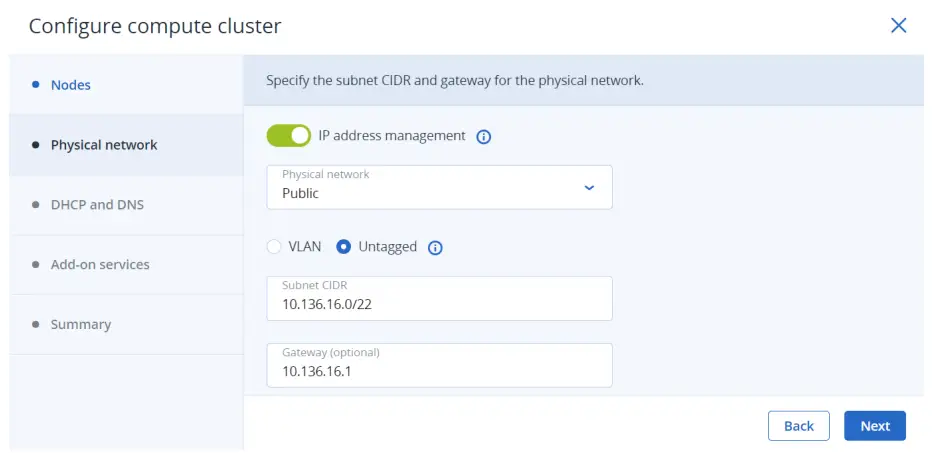 A rede física seleccionada aparecerá na lista de redes de computación na pestana Rede do clúster de computación. Por defecto, compartirase entre todos os proxectos futuros. Podes desactivar o acceso á rede no panel dereito da rede máis tarde.
A rede física seleccionada aparecerá na lista de redes de computación na pestana Rede do clúster de computación. Por defecto, compartirase entre todos os proxectos futuros. Podes desactivar o acceso á rede no panel dereito da rede máis tarde. - Se habilitou a xestión de enderezos IP, pasará ao paso DHCP e DNS, onde pode configurar a configuración de rede para a xestión de enderezos IP:
a. Activa ou desactiva o servidor DHCP integrado:
• Co servidor DHCP habilitado, as interfaces de rede de VM asignaranse automaticamente enderezos IP: ben desde grupos de asignación ou, se non hai, desde todo o intervalo de IP da rede. O servidor DHCP recibirá os dous primeiros enderezos IP do grupo de IP. Por exampLe:
o Nunha subrede con CIDR 192.168.128.0/24 e sen pasarela, asignaranse ao servidor DHCP os enderezos IP 192.168.128.1 e 192.168.128.2.
o Nunha subrede con CIDR 192.168.128.0/24 e o enderezo IP da pasarela definido en 192.168.128.1, asignaranse ao servidor DHCP os enderezos IP 192.168.128.2 e 192.168.128.3.
• Co servidor DHCP desactivado, as interfaces de rede de máquinas virtuales seguirán tendo enderezos IP, pero terás que asignalos manualmente dentro das máquinas virtuales.
O servizo DHCP virtual só funcionará dentro da rede actual e non estará exposto a outras redes.
b. Especifique un ou máis grupos de asignación (rangos de enderezos IP que se asignarán automaticamente ás máquinas virtuales).
c. Especifique os servidores DNS que serán utilizados polas máquinas virtuais. Estes servidores pódense entregar ás máquinas virtuales a través do servidor DHCP integrado ou mediante a configuración de rede cloud-init (se cloud-init está instalado na máquina virtual).
d. Fai clic en Engadir.
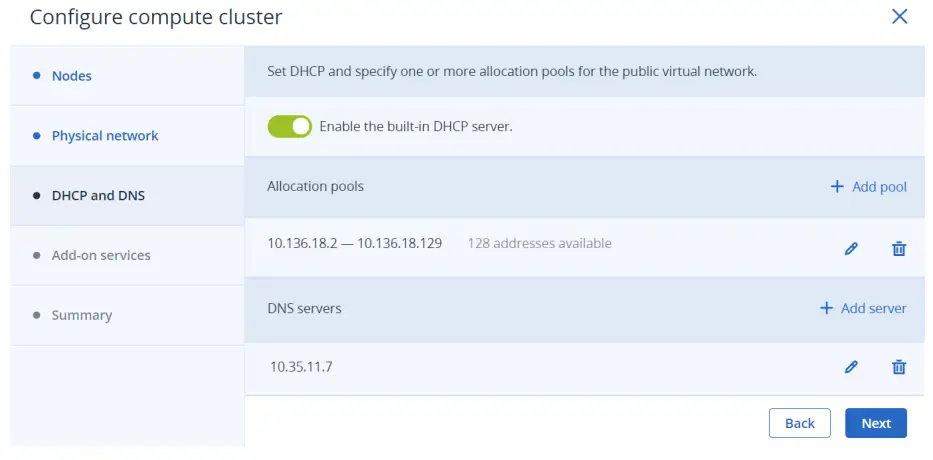
- No paso Servizos complementarios, habilite os servizos adicionais que se instalarán durante a implantación do clúster de cálculo. Tamén pode instalar estes servizos máis tarde. A continuación, fai clic en Seguinte.
Nota Ao instalar Kubernetes tamén se instala automaticamente o servizo de equilibrador de carga.
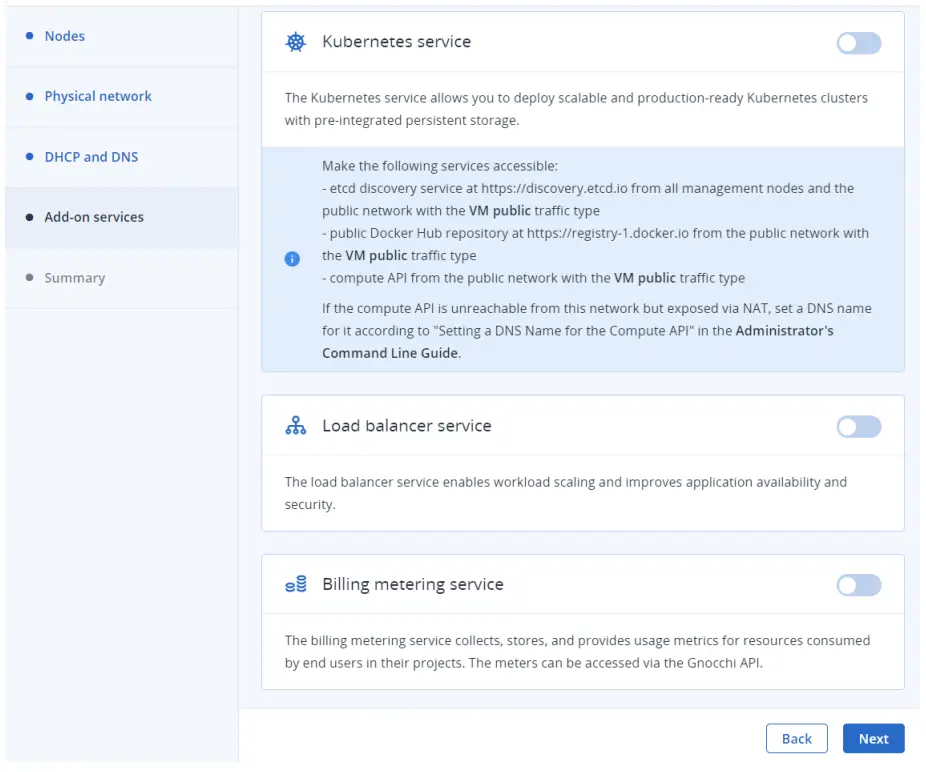
- No paso Resumo, review a configuración e, a continuación, prema en Crear clúster. Pode supervisar a implantación do clúster de computación na pantalla de computación.
Creación dunha máquina virtual
Nota
Para obter información sobre sistemas operativos invitados compatibles e outra información, consulte "Xestionar máquinas virtuais" na Guía do administrador.
- Na pantalla da máquina virtual, faga clic en Crear unha máquina virtual. Abrirase unha xanela na que precisará especificar os parámetros da VM.
- Especifique un nome para a nova máquina virtual.
- Seleccione o medio de arranque da VM:
l Se tes unha imaxe ISO ou un modelo
a. Seleccione Imaxe na sección Implementar desde e, a continuación, prema Especificar na sección Imaxe.
b. Na xanela Imaxes, selecciona a imaxe ou o modelo ISO e fai clic en Feito.
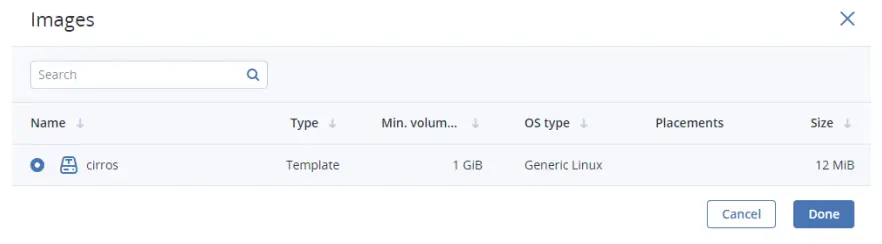 • Se tes un volume de arranque de computación
• Se tes un volume de arranque de computación
a. Seleccione Volume na sección Implementar desde e, a continuación, prema Especificar na sección Volumes.
b. Na xanela Volumes, faga clic en Anexar.
c. Na xanela Anexar volume, busque e seleccione o volume e prema en Anexar.
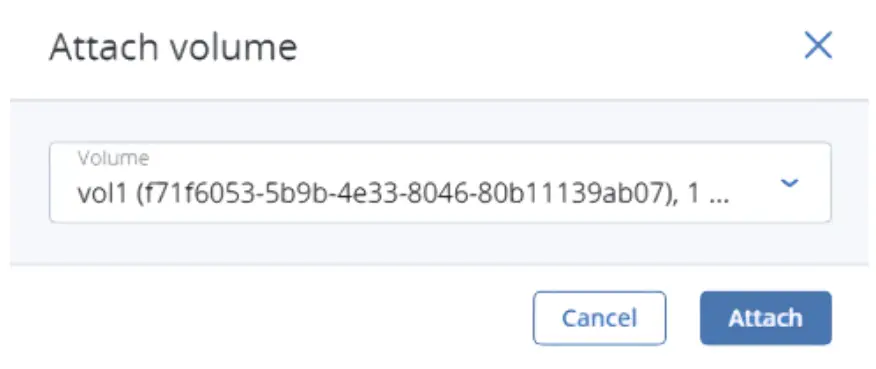 Se conectas máis dun volume, o primeiro volume conectado pasará a ser o volume de arranque, por defecto. Para seleccionar outro volume como de inicio, colócao primeiro na lista facendo clic no botón de frecha cara arriba ao lado.
Se conectas máis dun volume, o primeiro volume conectado pasará a ser o volume de arranque, por defecto. Para seleccionar outro volume como de inicio, colócao primeiro na lista facendo clic no botón de frecha cara arriba ao lado.
Nota
Se seleccionas unha imaxe ou volume cunha ubicación asignada, a máquina virtual creada tamén herdará esta ubicación.
Despois de seleccionar o medio de arranque, os volumes necesarios para que este soporte se inicie engadiranse automaticamente á sección Volumes. - Configure os discos VM:
a. Na xanela Volumes, asegúrese de que o volume de arranque predeterminado sexa o suficientemente grande como para acomodar o sistema operativo convidado. Se non, fai clic na icona de puntos suspensivos que hai ao lado e, a continuación, en Editar. Cambia o tamaño do volume e fai clic en Gardar.
b. [Opcional] Engade máis discos á máquina virtual creando ou anexando volumes. Para iso, faga clic na icona do lapis na sección Volumes e, a continuación, Engadir ou Anexar na xanela Volumes.
c. Seleccione os volumes que se eliminarán durante a eliminación da máquina virtual. Para facelo, fai clic na icona do lapis na sección Volumes, fai clic na icona de puntos suspensivos a carón do volume necesario e, a continuación, en Editar. Activa Eliminar ao finalizar e fai clic en Gardar.
d. Cando remate de configurar os discos VM, faga clic en Feito. - Escolla a cantidade de recursos de RAM e CPU que se asignarán á máquina virtual na sección Sabor. Na xanela Sabor, seleccione un sabor e, a continuación, prema en Feito.
Importante Ao escoller unha versión para unha máquina virtual, asegúrese de que satisfaga os requisitos de hardware do sistema operativo convidado.
Nota Para seleccionar un sabor cunha ubicación asignada, pode filtrar os sabores por localización. A máquina virtual creada a partir deste tipo tamén herdará esta colocación.
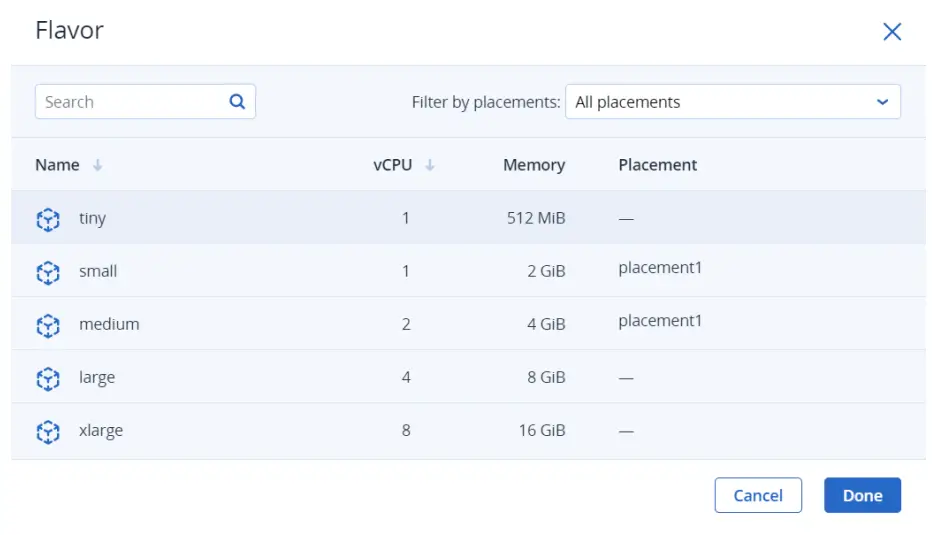
- Engade interfaces de rede á máquina virtual na sección Redes:
a. Na xanela Interfaces de rede, faga clic en Engadir para anexar unha interface de rede.
b. Na xanela Engadir interface de rede, seleccione unha rede informática á que conectarse e, a continuación, especifique o enderezo MAC, os enderezos IPv4 e/ou IPv6 e os grupos de seguranza. De forma predeterminada, as direccións MAC e IP primarias asígnanse automaticamente. Para especificalos manualmente, desmarque as caixas de verificación Asignar automaticamente e introduza os enderezos desexados. Opcionalmente, asigne enderezos IP adicionais á interface de rede na sección Enderezos IP secundarios. Teña en conta que un enderezo IPv6 secundario non está dispoñible para unha subrede IPv6 que funcione no modo sen estado SLAAC ou DHCPv6.
Nota Os enderezos IP secundarios, a diferenza dos primarios, non se asignarán automaticamente á interface de rede dentro do SO convidado da máquina virtual. Debería asignalos manualmente.
• Se seleccionou unha rede virtual coa xestión de enderezos IP activada, neste caso, a protección contra a suplantación de identidade está activada e o grupo de seguridade predeterminado está seleccionado por defecto. Este grupo de seguranza permite todo o tráfico entrante e saínte en todos os portos de máquina virtual. Se é necesario, pode seleccionar outro grupo de seguranza ou varios grupos de seguranza. Para desactivar a protección contra a suplantación, desmarque todas as caixas de verificación e desactive o interruptor. Os grupos de seguranza non se poden configurar coa protección contra a suplantación de identidade desactivada.
• Se seleccionou unha rede virtual coa xestión de enderezos IP desactivada, Neste caso, a protección contra a suplantación de identidade está desactivada por defecto e non se pode activar. Non se poden configurar grupos de seguridade para esa rede.
• Se seleccionou unha rede física compartida Neste caso, un usuario de autoservizo non pode configurar a protección contra a suplantación. Se queres activar ou desactivar a protección contra a suplantación, póñase en contacto co administrador do sistema.
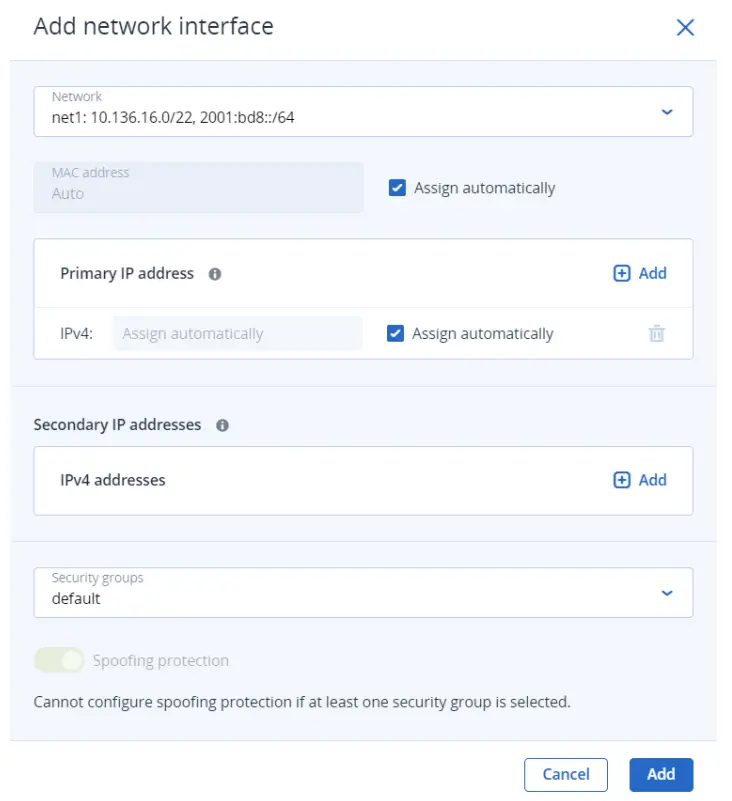 Despois de especificar os parámetros da interface de rede, faga clic en Engadir. A interface de rede aparecerá na lista de interfaces de rede.
Despois de especificar os parámetros da interface de rede, faga clic en Engadir. A interface de rede aparecerá na lista de interfaces de rede.
c. [Opcional] Se é necesario, edite os enderezos IP e os grupos de seguranza das interfaces de rede recentemente engadidas. Para facelo, faga clic na icona de puntos suspensivos, prema en Editar e, a continuación, configure os parámetros. d. Cando remate de configurar as interfaces de rede da máquina virtual, faga clic en Feito. - [Opcional] Se escolleu iniciar desde un modelo ou volume que teña instalados Cloud-init e OpenSSH:
Importante
Como as imaxes da nube non teñen contrasinal predeterminado, só podes acceder ás máquinas virtuales despregadas desde elas mediante o método de autenticación de claves con SSH.
• Engadir unha clave SSH á VM, para poder acceder a ela a través de SSH sen contrasinal. Na xanela Seleccionar unha clave SSH, selecciona unha clave SSH e fai clic en Feito.
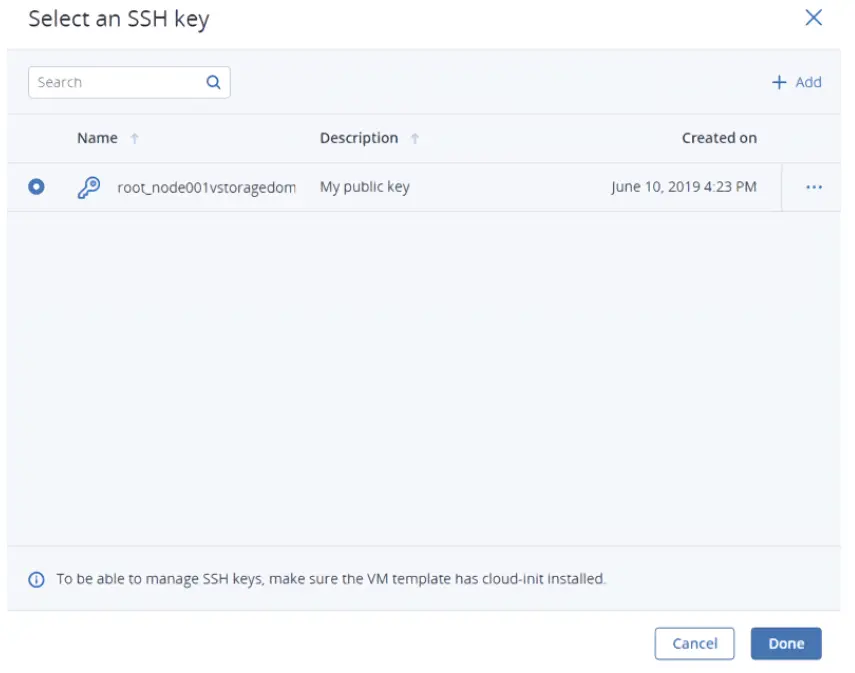 • Engadir datos de usuario para personalizar a máquina virtual despois do lanzamento, por exemploample, cambiar un contrasinal de usuario. Escriba un script de configuración de nube ou shell no campo Script de personalización ou navegue por a file no seu servidor local para cargar o script.
• Engadir datos de usuario para personalizar a máquina virtual despois do lanzamento, por exemploample, cambiar un contrasinal de usuario. Escriba un script de configuración de nube ou shell no campo Script de personalización ou navegue por a file no seu servidor local para cargar o script.
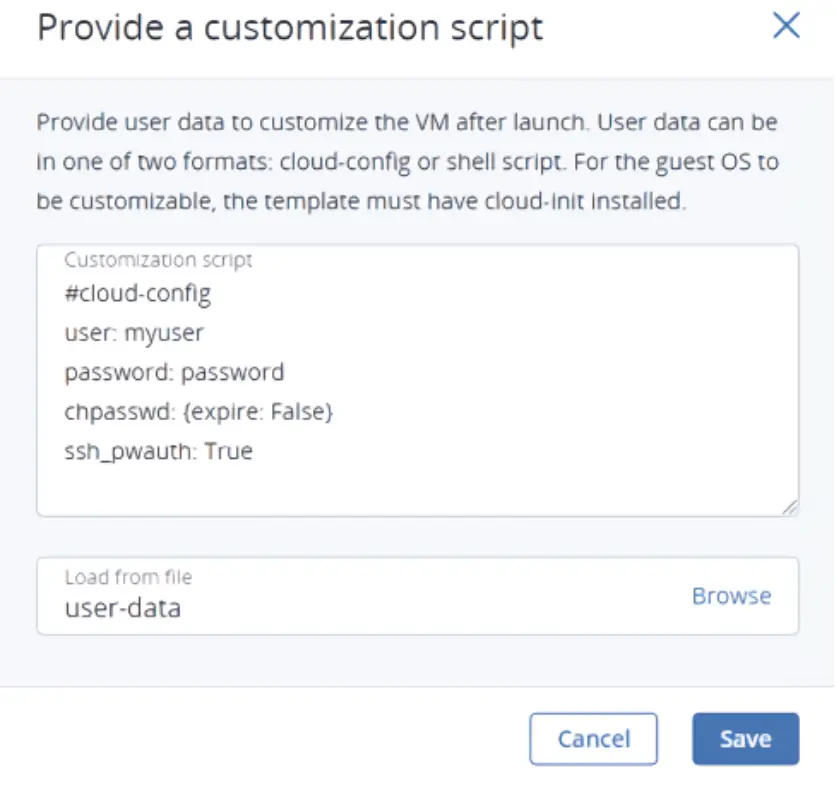 Para inxectar un script nunha máquina virtual de Windows, consulte a documentación de Cloudbase-Init. Por example, pode definir un novo contrasinal para a conta usando o seguinte script:
Para inxectar un script nunha máquina virtual de Windows, consulte a documentación de Cloudbase-Init. Por example, pode definir un novo contrasinal para a conta usando o seguinte script:
Usuario da rede #ps1 - [Opcional] Activa a conexión en quente de CPU e RAM para a máquina virtual nas opcións avanzadas, para poder cambiar o seu sabor cando a máquina virtual estea en execución. Tamén pode activar a conexión en quente despois de crear a máquina virtual.
Nota Se non ves esta opción, a conexión en quente da CPU e da RAM está desactivada no teu proxecto. Para activalo, póñase en contacto co administrador do sistema. - Despois de configurar todos os parámetros da máquina virtual, fai clic en Implementar para crear e iniciar a máquina virtual. Se está a implementar a máquina virtual desde unha imaxe ISO, debe instalar o sistema operativo convidado dentro da máquina virtual mediante a consola VNC integrada. As máquinas virtuais creadas a partir dun modelo ou dun volume de arranque xa teñen un sistema operativo convidado preinstalado.

Documentos/Recursos
 |
Acronis Cyber Infrastructure Solución de infraestrutura rentable e multipropósito [pdfGuía do usuario Ciberinfraestrutura, solución de infraestrutura rentable e multipropósito, solución de infraestrutura multipropósito, solución de infraestrutura, ciberinfraestrutura, infraestrutura |



